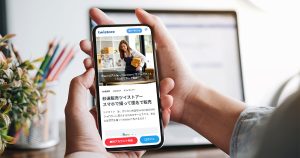ツイストアーの商品登録~出品・販売方法について
2021年12月29日
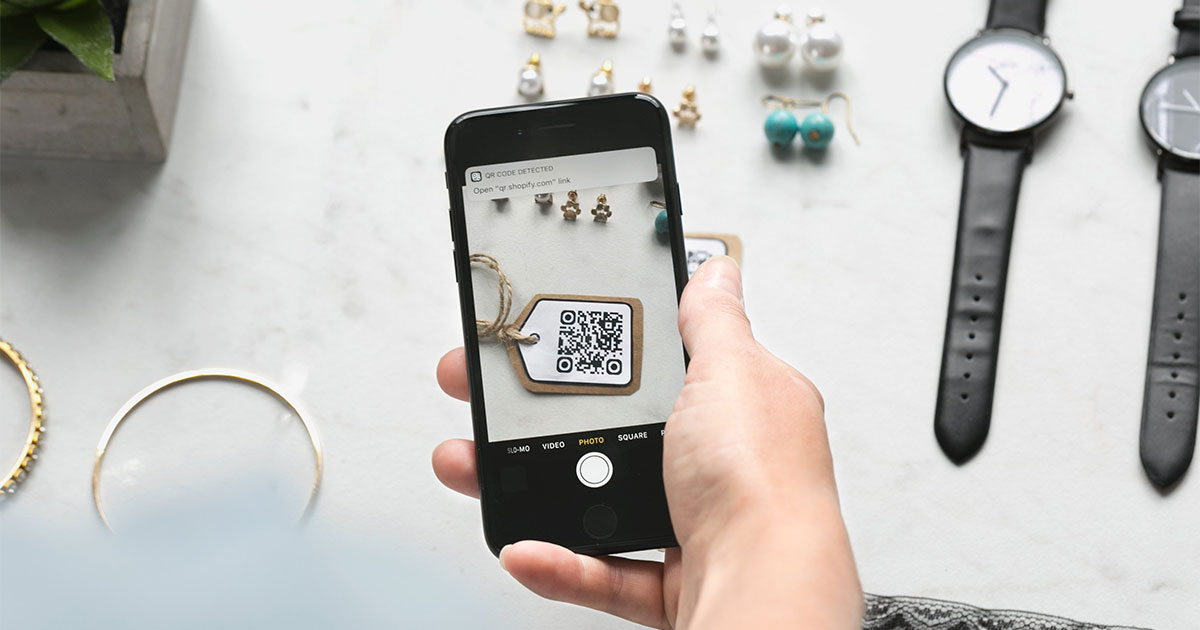
目次
ツイストアーのアカウント登録・作成方法
Twistoreで商品を出品するには、まず出品アカウントを作成しましょう。
「TOPページ」のアカウント作成ボタン、またはこちらからアカウント作成ページを開いてください。
アカウント作成に必要な情報は次の2つです。
- メールアドレス
- パスワード
メールアドレス
必ずTwistoreからのメールを受信できるメールアドレスをご使用ください。
Twistore専用のメールアドレスを用意するとプライベートのメールと区別できておすすめです。
メールアドレスを入力して[確認コードを送信]を押すと、入力したメールアドレス宛てにTwistoreから確認コード(半角英数字)を発行します。届いた確認コードを入力してアカウント登録を進めてください。
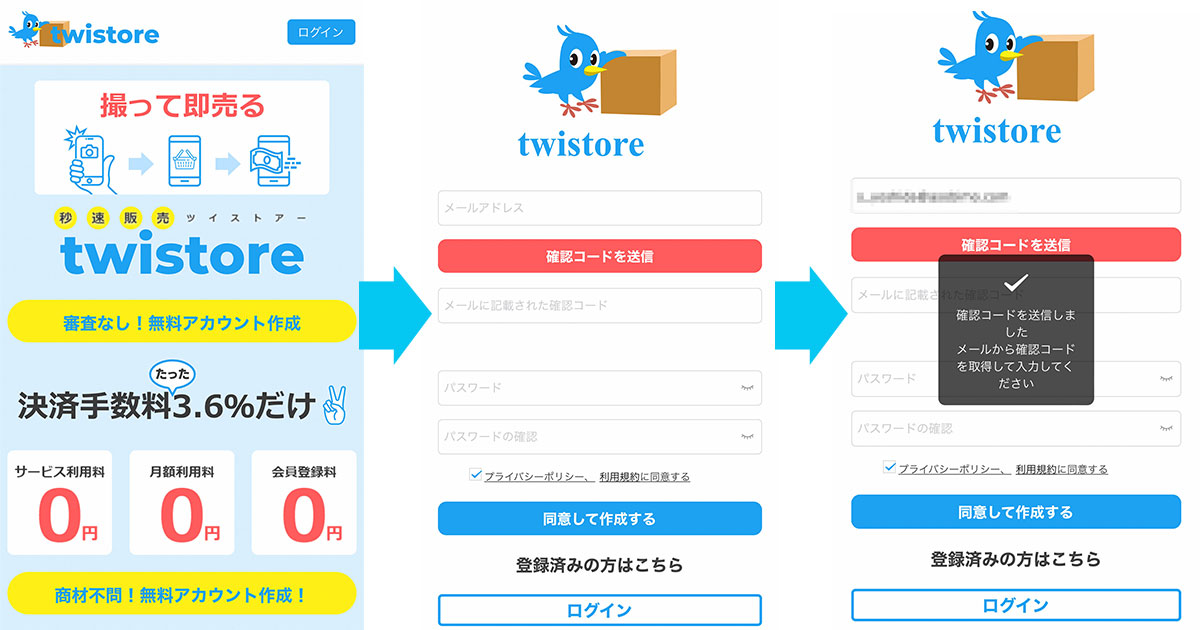
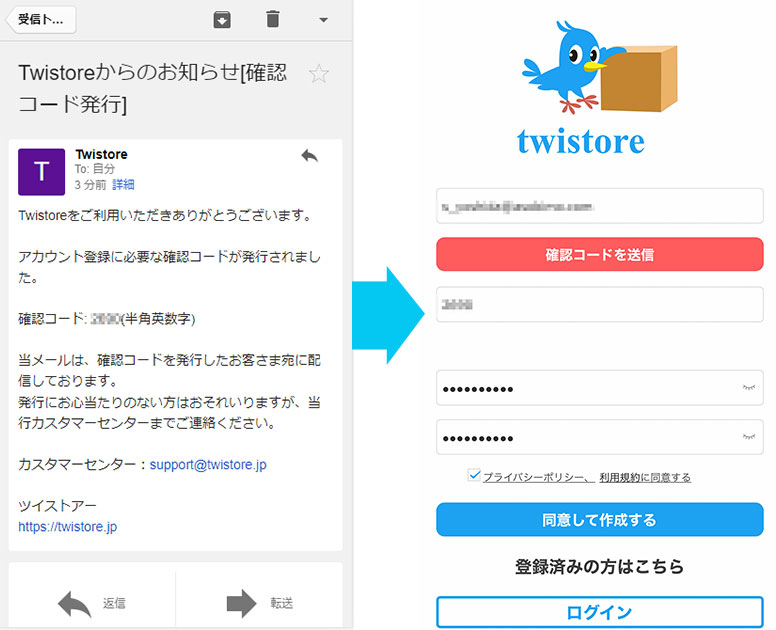
パスワード
パスワードは確認用も含めて2箇所に入力します。
パスワードに誕生日など推測されやすいものを使用するのは避けてください。WEBブラウザの自動生成機能などでセキュリティの高いパスワードを作成して使用するのがおすすめです。
アカウント作成
メールアドレスとパスワードを入力したら「プライバシーポリシー」「利用規約」をご一読の上、チェックボックスにチェックを入れてください。
[同意して作成する]ボタンを押すとアカウント登録完了です。「TOPページへ」ボタンを押して登録したアカウントにログインしましょう。
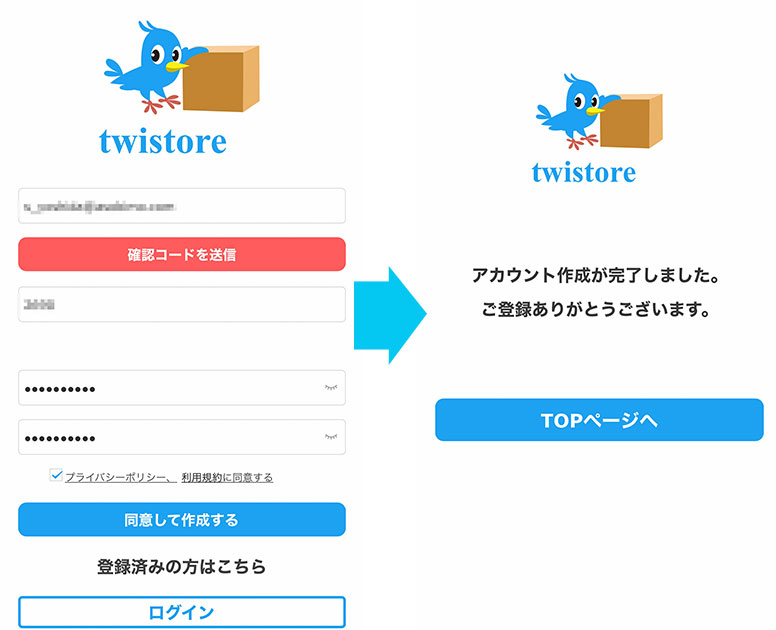
※「このメールアドレスは既に使われています」と表示された場合、ご入力いただいたメールアドレスではご登録できませんので、別のメールアドレスでアカウントを作成してください。
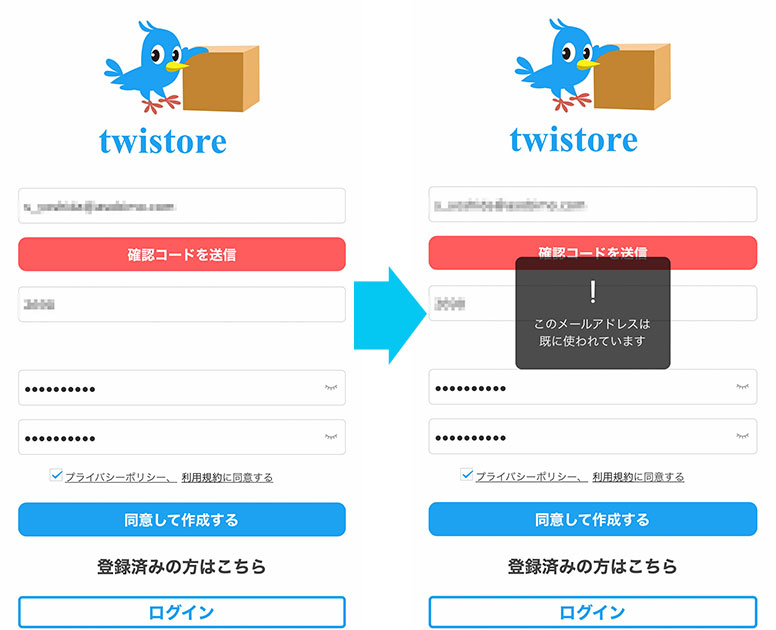
ログイン方法
登録したアカウントの「メールアドレス」「パスワード」を入力して[ログイン]ボタンを押してください。
パスワードがわからない方・忘れてしまった方は、パスワードをお忘れですか?からパスワードを再設定してください。
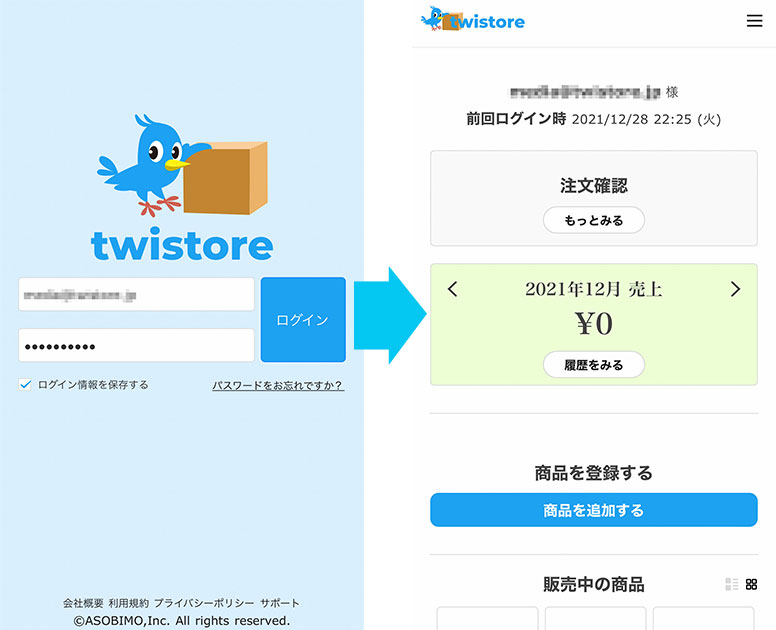
※メールアドレスとパスワードが合っているのにログインできないときは、ページの更新(リロード)を試すと解決する場合があります。パスワードの再設定、ページの更新を試してもログインできない場合は、サポートまでご連絡ください。
ツイストアーでの販売元情報を登録
Twistoreはアカウント登録のみで面倒なネットショップ開設手続きは不要ですが、商品の取引を行うには販売元情報を登録する必要があります。具体的には下記の項目をご設定ください。
- コピーライト表記 ※入力推奨
- 問い合わせメールの受信設定
- 注文完了メールの受信設定
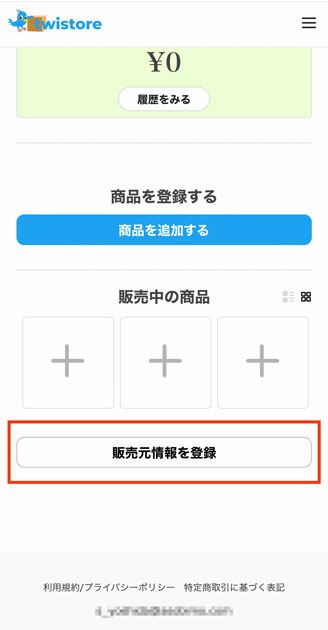
コピーライト表記 ※入力推奨
コピーライトとは、WEBページの著作権を明示するための表記です。ネットショップでは、一般的に「お店の名前」や「会社の名前」を表記します。
個人で販売する場合は、SNSのアカウント名などを使用するのがおすすめです。
問い合わせメールの受信設定
問い合わせメールの受信設定には、購入者からの問い合わせを受信するメールアドレスを設定してください。
※デフォルトでは、アカウント登録に使用したメールアドレスが入力されています。
注文完了メールの受信設定
注文完了メールの受信設定には、Twistoreからの注文完了メールを受信するメールアドレスを設定してください。
※デフォルトでは、アカウント登録に使用したメールアドレスが入力されています。
ツイストアーで商品を登録する
商品を販売するには、商品の登録を行います。
「商品を登録する」の[商品を追加する]ボタン、または「販売中の商品」の[+]を押して商品登録を開始しましょう。
商品の登録方法には次の2つのプランがあります。数に限りがある商品を販売する場合はスタンダード登録がおすすめです。
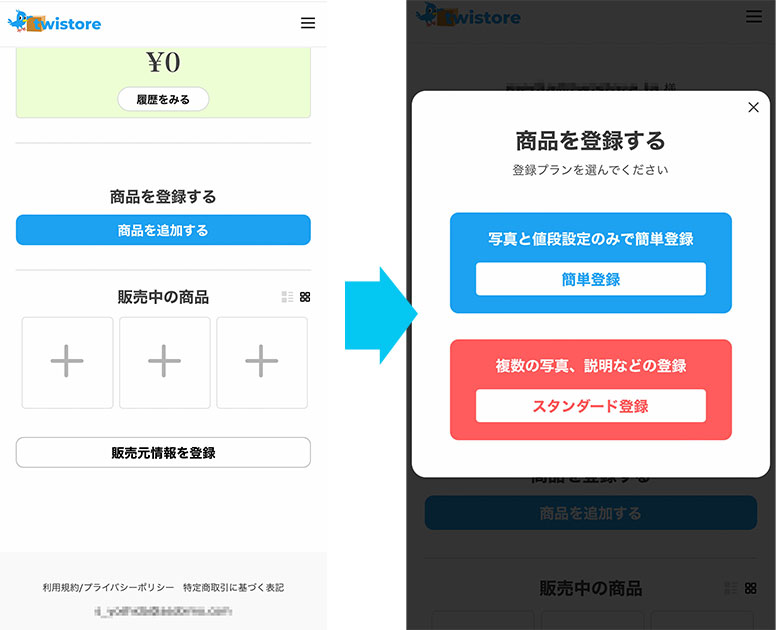
簡単登録
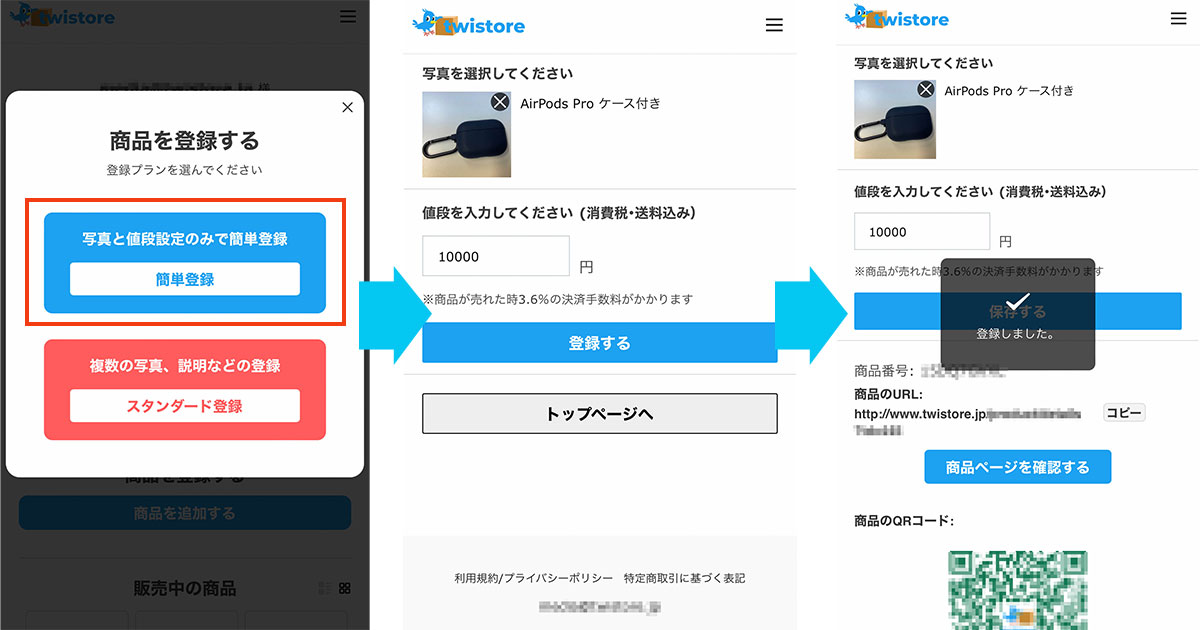
簡単登録は、写真と値段設定のみで簡単に商品登録を行う方法です。簡単登録で設定する項目は下記の3つです。
簡単登録の設定項目
- 商品の写真
- 商品のタイトル
- 商品の値段
商品の写真
商品の写真は次の3つの方法で設定できます。[カメラマーク]をクリックして使用する方法を選んでください。
- その場で商品の写真を撮る
- フォトライブラリから既存の写真を選ぶ
- フォルダ内の商品画像を使用する
商品の写真は正方形で登録するので、トリミングが必要な場合があります。画像は90度ごとに回転可能です。
簡単登録では、1枚の商品写真しか設定できません。複数枚の写真を設定したい場合は、スタンダード登録をご利用ください。
商品のタイトル
商品を説明するわかりやすいタイトルを設定してください。
タイトルだけでなく、商品の説明文を記述することもできます。また、改行もできるので、商品の中身を箇条書きで表記するなど、必要な情報をご入力ください。
商品の値段
出品する商品の販売価格(消費税・送料込み)を設定してください。
現在Twistoreでは、送料は一律無料設定となっておりますので、商品金額に送料を乗せ値段を記載してください。
※Twistoreの決済システム利用手数料として販売価格の3.6%がかかります。販売手数料はかかりません。
スタンダード登録
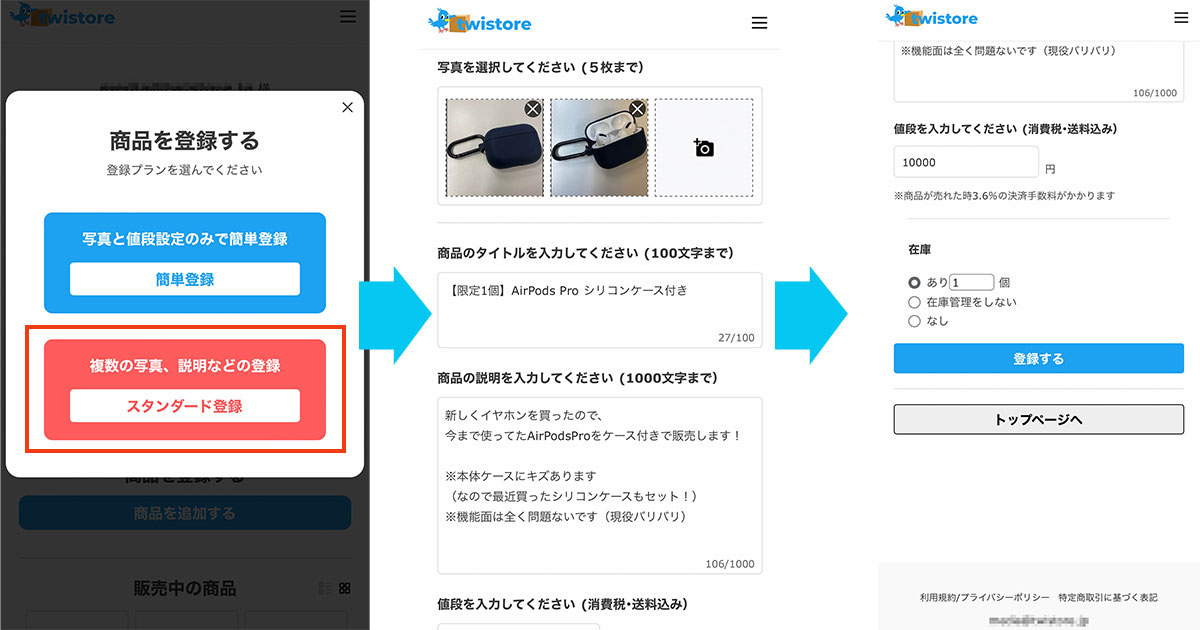
スタンダード登録は、複数枚の写真と説明文や在庫も設定可能な登録方法です。スタンダード登録で設定する項目は下記の5つです。
スタンダード登録の設定項目
- 商品の写真(5枚まで)
- 商品のタイトル(100文字まで)
- 商品の説明(1,000文字まで)
- 商品の値段(消費税・送料込み)
- 在庫
商品の写真(5枚まで)
商品の写真は次の3つの方法で設定できます。[カメラマーク]をクリックして使用する方法を選んでください。
- その場で商品の写真を撮る
- フォトライブラリから既存の写真を選ぶ
- フォルダ内の商品画像を使用する
商品の写真は正方形で登録するので、トリミングが必要な場合があります。画像は90度ごとに回転可能です。
スタンダード登録では、商品写真を5枚まで設定可能ですので、様々なパターンの商品写真を設定して効果的に商品を紹介しましょう。
商品のタイトル(100文字まで)
商品を説明するわかりやすいタイトルを設定してください。スタンダード登録では説明文を入力する欄があるので、タイトルはなるべく簡潔に記載するのがおすすめです。
商品の説明(1,000文字まで)
商品についての説明や補足がある場合、最大1,000文字まで説明文を記載できます。
商品の状態や注意事項など、後からトラブルになりそうな項目は説明欄に記載しておくことをおすすめします。
商品の値段(消費税・送料込み)
出品する商品の販売価格(消費税・送料込み)を設定してください。
現在Twistoreでは、送料は一律無料設定となっておりますので、商品金額に送料を乗せ値段を記載してください。
※Twistoreの決済システム利用手数料として販売価格の3.6%がかかります。販売手数料はかかりません。
在庫
スタンダード登録では、商品在庫を設定できます。下記の3パターンから選択してください。
- あり(必ず個数を設定する)
- 在庫管理をしない
- なし
商品在庫が0になると商品ページで「売り切れ」と表示され、[購入する]ボタンが[SOLD OUT]になり購入できなくなります。
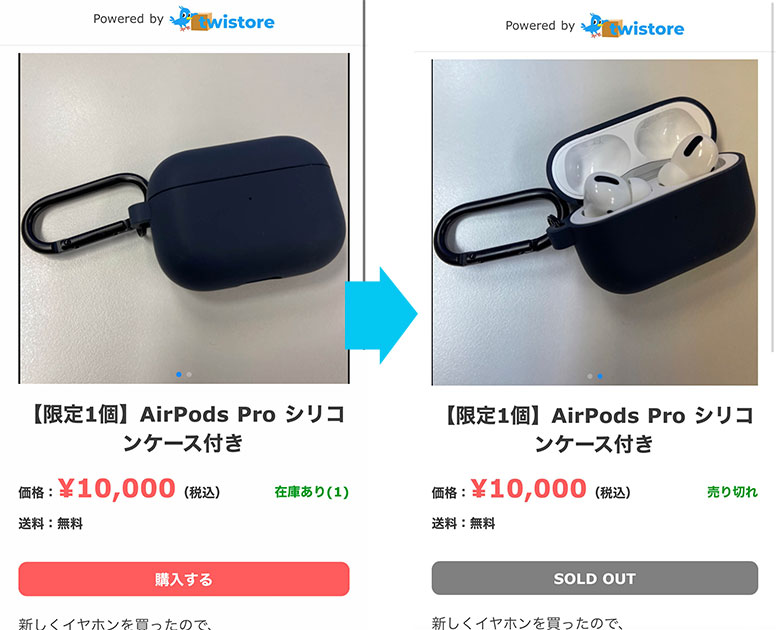
ツイストアーで商品を出品・販売する
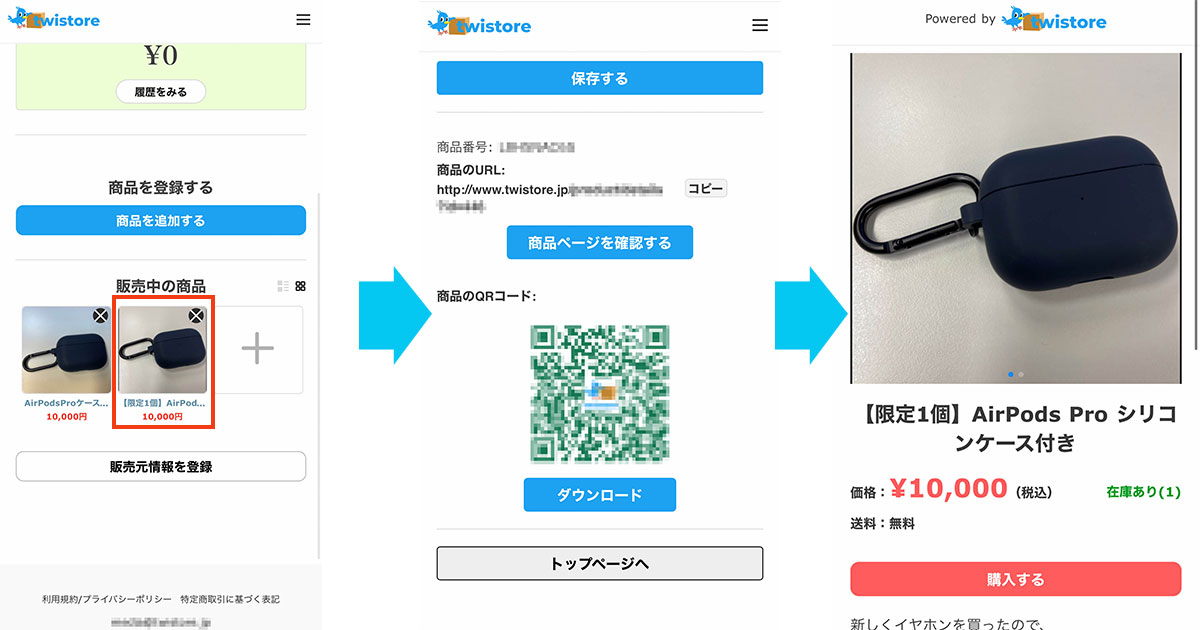
商品の登録が完了したら、いよいよ商品を出品・販売してみましょう。
Twistoreの商品出品方法はとても簡単。
商品登録ページに表示される「商品のURL」または「商品のQRコード」をフォロワーに渡すだけで出品完了です。フォロワー全員に送るならタイムラインに投稿すればOK。特定のフォロワーだけ購入できるようにするならDMで直接送りましょう。
「商品のURL」は、URLの右側に表示されている[コピー]ボタンを押すと簡単にコピーできます。
「商品のQRコード」は、スマートフォンの場合はQRコードを長押しで保存、コピー、共有ができます。パソコンの場合は、[ダウンロード]ボタン、または、右クリック>名前を付けて画像を保存、の手順でQRコードを保存可能です。
実際に購入者に表示されるページは[商品ページを確認する]から確認できます。もちろん「商品のURL」「商品のQRコード」でも確認できます。
商品ページは「商品のURL」「商品のQRコード」を知っていれば誰でも閲覧可能なので、タイムラインなどに投稿する場合は十分ご注意ください。
\ さっそく使ってみよう /